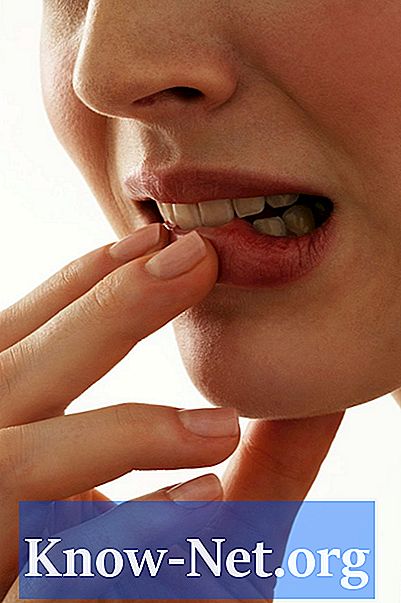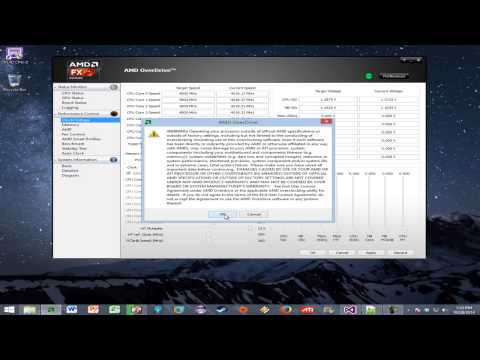
Indhold
OverDrive-værktøjet, udviklet af AMD, er designet til at give brugeren mulighed for at maksimere ressourcerne i deres system gennem overklokkning af AMD-centralenheden. Det giver al den fleksibilitet, du har brug for for at få mest muligt ud af dit system, og giver dig også mulighed for at teste det efter hver overklokkeslæt. Det viser CPU temperaturer og spænding, og kan også bruges til at evaluere systemet. Brug af AMD OverDrive til overclocking af en CPU er farlig og kan skade din processor og bundkort.
retninger

-
Genstart computeren og luk alle programmer. Åbne programmer kan forårsage komplikationer under overclockingsprocessen.
-
Start AMD OverDrive ved at dobbeltklikke på ikonet på skrivebordet. Du skal også finde et OverDrive-ikon i menuen Start.
-
Vent til AMD OverDrive til at starte fuldt ud, og du vil se grundlæggende oplysninger om dit system, herunder CPU, hukommelse og caches. Du vil fokusere på CPU overclock-sektionen på AMD-processoren.
-
Klik på fanen "Indstillinger" øverst i OverDrive-vinduet, og klik derefter på knappen "Indstillinger". Klik på knappen "Avanceret tilstand". Du kan kun ændre CPU multiplikator samt SPD gange og spændinger kun i avanceret tilstand.
-
Klik på fanen "Performance Control" og derefter på fanen "Benchmark". Sæt et mærke foran alle mulighederne og klik på "Kør" knappen for at køre evalueringen. OverDrive giver en score for det uændrede system i "System Performance" boksen.
-
Klik på fanen "Ur / Spænding" for at starte overklokkning af CPU'en. Du vil se seks sektioner: systemstatus, avanceret urkalibrering, spændingsniveauer, spændingsmodifikatorer, GPU modifikatorer og CPU switche. Du bliver nødt til at redigere CPU-modifikatorerne for at overklokke processoren.
-
Træk indikatoren "CPU Core Multiplier" til højre et enkelt niveau. For din sikkerhed skal du trække CPU VID-indikatoren i spændingsafsnittet op til værdien 1.3500. Klik på "Anvend" for at anvende de nye indstillinger.
-
Klik på knappen "Stabilitetstest" øverst i vinduet. Klik på knappen "Vælg alle", og juster derefter timeren i ca. 10 minutter. Testen vil spænde CPU'en for at se om den kan understøtte overclocking.
-
Klik på knappen "Start" for at starte stabilitetstesten. Klik på fanen "Status Monitor" og kontroller CPU-temperaturen. Hvis temperaturen overstiger 60 til 70 grader, skal du vende tilbage til vinduet "Stabilitetstest" og klikke på "Stop" for at stoppe testen. Reducer værdierne "CPU Core Multiplier" og "CPU VID" og test igen, indtil din CPU ikke overophedes.
-
Træk indikatoren "CPU Core Multiplier" et niveau til højre, hvis CPU-temperaturen var normal under testen. Klik på "Anvend" og prøv igen. Udfør denne operation, indtil du er tilfreds med resultatet, eller indtil CPU-temperaturen når 60 grader.
-
Gå til fanen "Performance Control" og derefter på fanen "Benchmark". Udfør en anden bedømmelse, og scoren i "System Performance" boksen vil være større end start score.
-
Gå til fanen Indstillinger og klik på "Indstillinger". Anbring et afkrydsningsfelt foran indstillingen "Anvend min system opstart" for at genoprette indstillingerne, når du genstarter Windows.
advarsel
- Brug af AMD OverDrive-værktøjet kan beskadige dit system. Træk ikke "CPU Core Multiplier" mere end et niveau, og test systemet hvert øjeblik for at undgå overophedning af din processor.